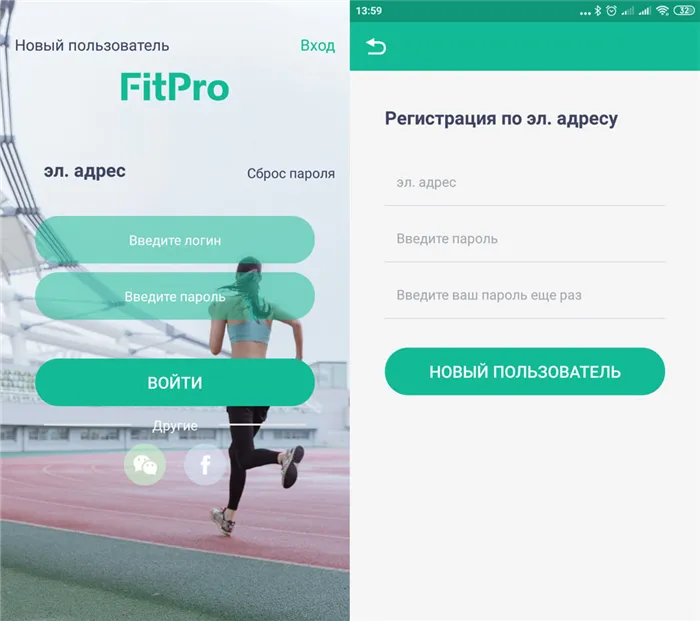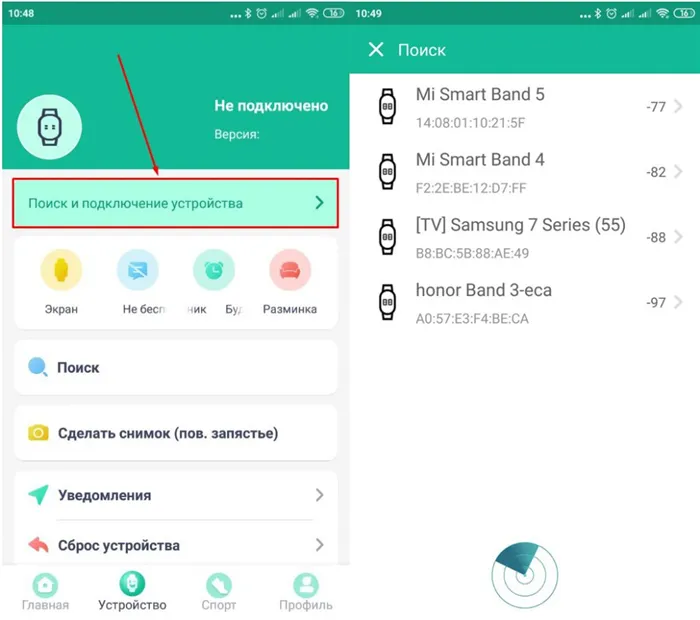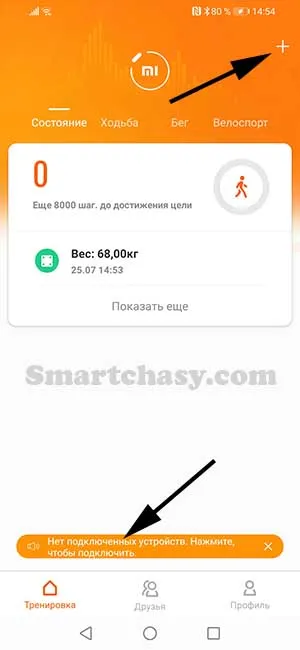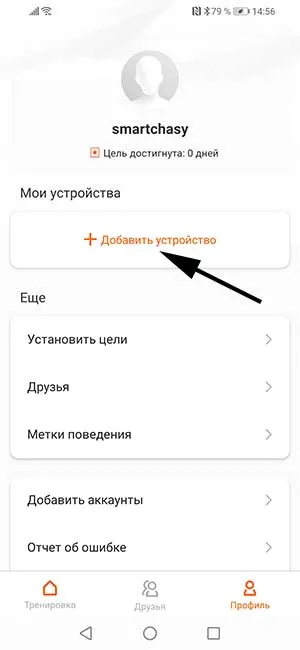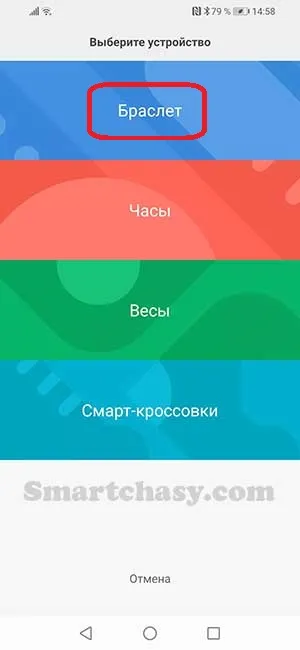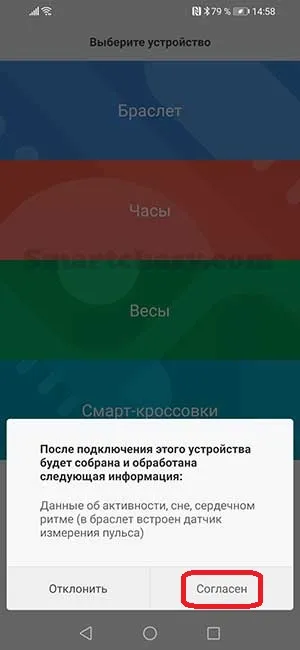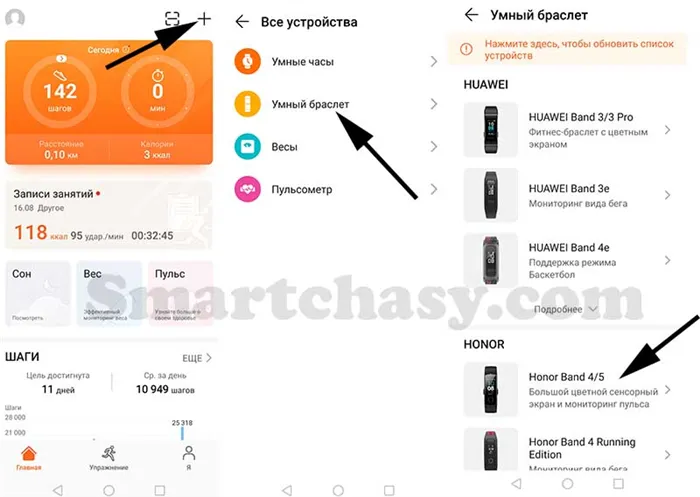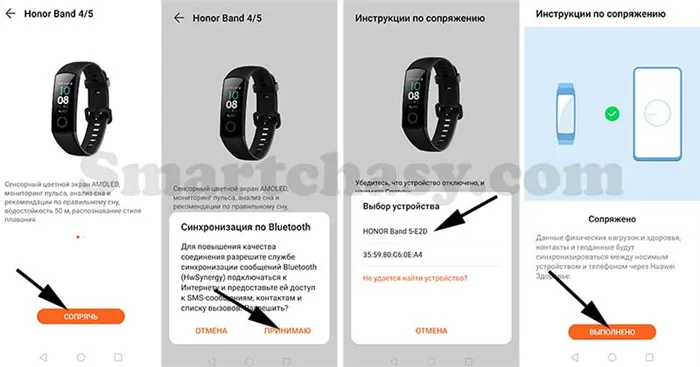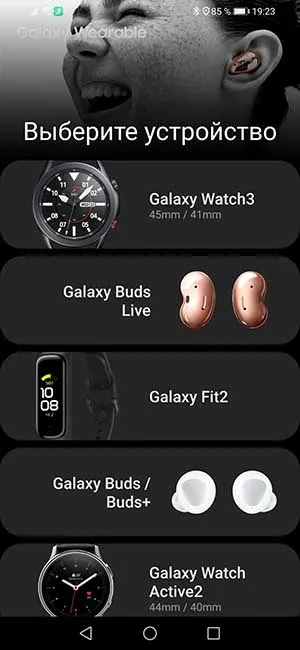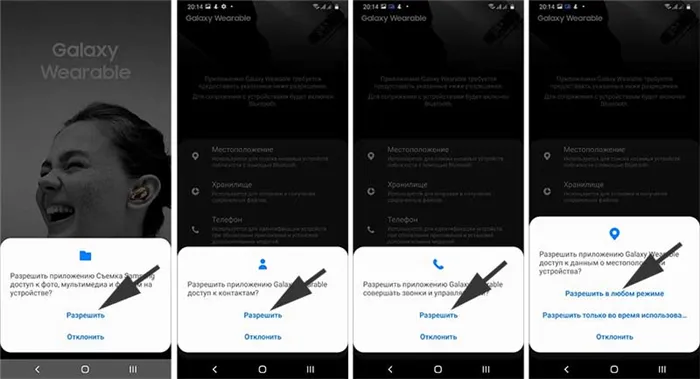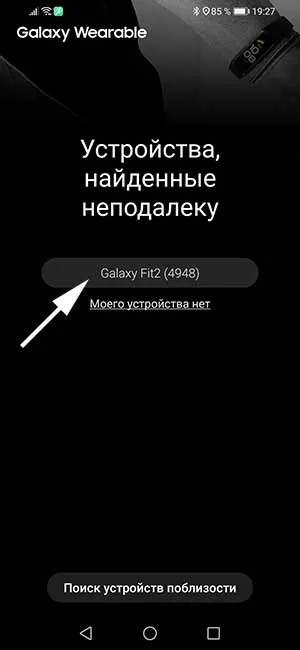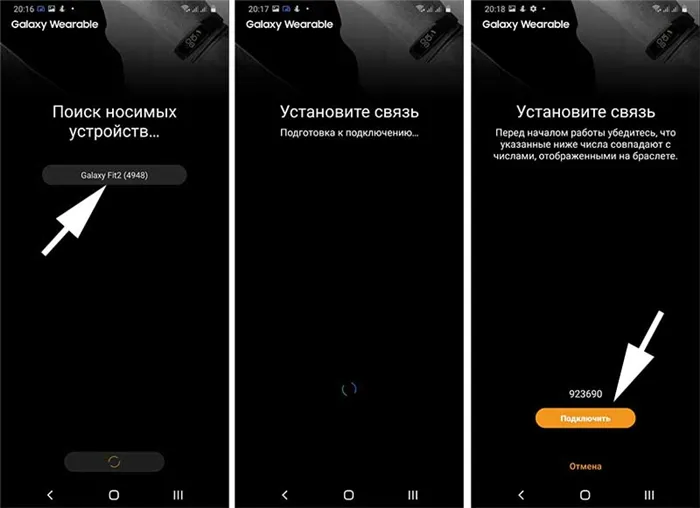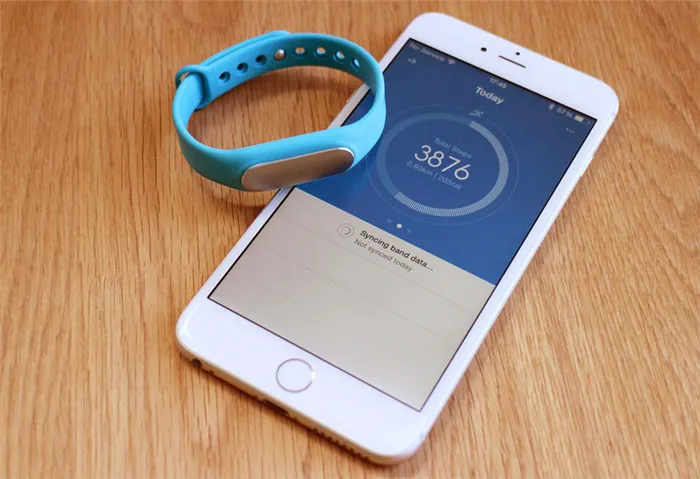Давно заглядывались на фитнес-браслет Mi band 4 от компании Xiaomi? Есть возможность приобрести аналог популярного гаджета по более доступной цене — это Smart Bracelet M4, который практически не уступает конкуренту ни по внешним данным, ни по функционалу. Многочисленные положительные отзывы владельцев фитнес браслета М4 заставляют задуматься: если нет разницы, стоит ли платить больше? В статье вы найдете подробный обзор гаджета, инструкцию по его подключению к смартфону и настройке.
Обзор фитнес браслета М4
Начнем с внешнего вида браслета и его комплектации. Гаджет поставляется в картонной упаковке, внутри которой находятся зарядное устройство, силиконовый ремешок, инструкция и непосредственно капсула самого браслета. Примечательно, что производитель не удосужился перевести инструкцию к фитнес браслету М4 на русский язык, она доступна только на китайском и английском. Чтобы узнать, как настроить смарт браслет, читайте обзор далее.
Теперь перейдем к характеристикам фитнес браслета М4:
- Версия Андроид не ниже 4.4, iOs не ниже 8.5.
- Поддержка Bluetooth версии 4.0.
- Дисплей 0.96 дюйма TFT.
- Аккумулятор литий-ионный, емкостью 90 мАч.
- Ожидаемое время автономной работы не менее 240 часов.
- Вибрация.
- Защита от воды уровень iP67.
- Время зарядки 2 часа.
- Датчик перемещения.
- Материал ремешка: силикон.
- Вес капсулы 8.5 гр.
- Вес капсулы с ремешком 20 гр.
Производитель заявил о наличии следующих функций:
- Измерение частоты сердечных сокращений.
- Мониторинг длительности и качества сна.
- Измерение артериального давления и уровня кислорода в крови в режиме реального времени.
- Уведомление о входящих сообщениях и вызовах.
- Дистанционная камера.
- Поиск и разблокировка телефона.
- Часы, будильник, секундомер, таймер, календарь.
- Отслеживание количества пройденных шагов.
- Напоминание о необходимости активности.
У браслета нет сенсорного экрана, управление осуществляется нажатием на кнопку, расположенную внизу дисплея. Краткое нажатие — переход к следующему пункту меню, удерживание — подтверждение выбранного действия.
Инструкция по подключению и настройке
Фитнес-браслет М4 обязательно нужно подключить к телефону, иначе вы просто не сможете полноценно им пользоваться. Для этого скачайте и установите приложение FitPro с PlayMarket или AppStore. Это можно сделать также путем сканирования QR-кода с инструкции, прилагающейся к браслету. Когда приложение будет скачано, следует его открыть и пройти простую процедуру регистрации. Не забудьте согласиться со всеми разрешениями, которые будет запрашивать программа при первом запуске. Затем нажмите кнопку «Установить» в нижней строке меню. Откроется окно, где нужно выбрать пункт «Найти», затем еще раз отсканировать QR-код, появившийся на экране часов. Теперь фитнес браслет М4 полностью готов к использованию.
Приложение Android для M4
Как уже было сказано выше, фирменное приложение для фитнес браслета М4 это FitPro. Здесь вы сможете ввести в личном кабинете данные о своем поле, возрасте, росте, весе, а программа рассчитает ваш ИМТ и процентное содержание жира в организме. Также здесь можно найти данные о сне (общая продолжительность и время пребывания в каждой фазе); измерить пульс и кровяное давление; вносить данные о потребленных калориях; наблюдать количество пройденных шагов. А еще приложение FitPro можно использовать в качестве трекера привычек — просто задайте себе несколько целей, которых хотели бы достигать каждый день, и программа ежедневно будет мотивировать вас своими напоминаниями.
Отличие М4 от М3
Кратко расскажем об отличиях модели М3 от М4. Во-первых, это размер капсулы: М4 стал чуть меньше и на пару миллиметров тоньше. Также изменилась емкость аккумулятора: если в М3 она составляла 80 мАч, то в М4 эта цифра составляет 90 мАч. Также сюда можно добавить улучшенный HD-дисплей. Во всем остальном эти две модели браслетов абсолютно идентичны. Однако отзывы покупателей утверждают о том, что М3 является не более, чем игрушкой: гаджет умудрился измерить пульс и артериальное давление даже у стола, так что о получении каких-либо правдивых данных о своем здоровье речи быть не может. Но и цена у этого фитнес-браслета довольно низкая, поэтому вполне можно приобрести его для использования в качестве стильных часов.
Браслеты фитнес-трекеры стали популярными устройствами для отслеживания физической активности и здоровья. Они могут быть незаменимыми помощниками в достижении целей по улучшению физической формы, контролю веса и поддержанию здорового образа жизни.
Один из таких популярных трекеров — Фит ПРО. Этот браслет обладает функциями мониторинга сердечного ритма, сна, количества шагов, сгораемых калорий, а также может уведомлять о входящих звонках и сообщениях на смартфоне. Если вы только что приобрели этот браслет и хотите узнать, как его включить и настроить, вам потребуется следовать простой инструкции.
Первым делом, убедитесь, что ваш Фит ПРО заряжен. Подключите его к компьютеру или сетевому адаптеру с помощью USB-кабеля и дождитесь полной зарядки. После этого отсоедините кабель и переходите к следующему шагу.
Содержание
- Как включить браслет Фит ПРО
- Подготовка устройства
- Зарядка браслета
- Подключение через Bluetooth
- Установка и настройка приложения
- Авторизация и синхронизация
Как включить браслет Фит ПРО
Для того чтобы включить браслет Фит ПРО, следуйте этим простым инструкциям:
| Шаг 1: | Убедитесь, что ваш браслет полностью заряжен. Для этого подключите его к источнику питания с помощью прилагаемого USB-кабеля и дайте ему зарядиться. |
| Шаг 2: | Нажмите и удерживайте кнопку включения на браслете до тех пор, пока на его экране не появится логотип Фит ПРО. |
| Шаг 3: | Как только вы увидите логотип Фит ПРО, отпустите кнопку. Браслет включится и отобразит текущую дату и время. |
Теперь ваш браслет Фит ПРО успешно включен и готов к использованию! Если у вас возникли проблемы с включением браслета или вы обнаружили другие технические неполадки, обратитесь к руководству пользователя или обратитесь в службу поддержки Фит ПРО для получения помощи.
Подготовка устройства
Перед началом использования браслета Фит ПРО необходимо выполнить несколько простых шагов для его настройки:
Шаг 1: Проверьте, что ваш браслет полностью заряжен. Для этого подключите его к зарядному устройству при помощи специального USB-кабеля.
Шаг 2: Подключите браслет к мобильному устройству через Bluetooth. Для этого включите Bluetooth на своем смартфоне и найдите устройство с названием «Fit PRO».
Шаг 3: Скачайте и установите приложение «Fit PRO» на свой смартфон. Вы можете найти его в App Store или Google Play Store.
Примечание: Обратите внимание, что для использования приложения может понадобиться доступ к определенным функциям вашего смартфона, таким как местоположение или уведомления.
Зарядка браслета
Шаг 1: Подключите USB-кабель к компьютеру или другому источнику электропитания, и вставьте другой конец в разъем зарядки браслета.
Шаг 2: Убедитесь, что зарядка браслета включена.
Шаг 3: Подождите, пока индикатор зарядки на браслете загорится. Обычно это занимает несколько секунд.
Шаг 4: Периодически проверяйте уровень заряда на дисплее браслета. Когда зарядка полностью выполнена, индикатор перестанет мигать или показывать заряд батареи.
Важно: Регулярно заряжайте браслет, чтобы убедиться, что он всегда готов к использованию.
Подключение через Bluetooth
Для начала работы с браслетом Фит ПРО необходимо подключить его к устройству с помощью Bluetooth. Вот пошаговая инструкция:
- Включите Bluetooth на своем устройстве, например, смартфоне или планшете.
- Убедитесь, что браслет находится в режиме поиска устройств Bluetooth. Обычно это обозначается мигающей индикаторной лампой на браслете.
- На своем устройстве найдите список доступных Bluetooth-устройств и выберите соответствующую опцию для подключения к браслету Фит ПРО.
- Когда связь будет установлена, на устройстве появится уведомление о успешном подключении к браслету.
Теперь ваш браслет Фит ПРО готов к использованию. Вы можете начать отслеживать свою физическую активность, сон, пульс и другие показатели с помощью приложения, связанного с браслетом.
Установка и настройка приложения
Для работы с браслетом Фит ПРО необходимо установить специальное приложение на смартфон или планшет. Вот пошаговая инструкция по его установке и настройке:
- Откройте магазин приложений на вашем устройстве (App Store для устройств на iOS или Google Play для устройств на Android).
- В поисковой строке введите «Фит ПРО» и нажмите Enter.
- Найдите приложение «Фит ПРО» в списке результатов поиска и нажмите на него.
- Нажмите кнопку «Установить» и подождите, пока приложение скачается и установится на ваше устройство.
- После установки приложение появится на главном экране вашего устройства.
- Откройте приложение «Фит ПРО» и следуйте инструкциям по настройке, вводя необходимую информацию о себе (пол, возраст, рост, вес и т.д.).
- После завершения настройки приложение будет готово к работе с браслетом Фит ПРО.
Примечание: Перед установкой приложения убедитесь, что ваше устройство поддерживает его. Также рекомендуется обновить операционную систему вашего устройства до последней версии, чтобы сохранить совместимость с приложением.
Авторизация и синхронизация
Перед началом использования браслета Фит ПРО необходимо выполнить авторизацию и синхронизацию с вашим устройством.
Для этого выполните следующие действия:
- Скачайте и установите официальное приложение Fit PRO на ваше устройство.
- Откройте приложение и создайте свой аккаунт, указав необходимую информацию.
- Войдите в аккаунт, используя вашу электронную почту и пароль.
- Перейдите в настройки приложения и выберите вкладку «Подключение устройств».
- На браслете Фит ПРО включите Bluetooth с помощью переключателя.
- В приложении Fit PRO нажмите кнопку «Добавить устройство» и выберите «Браслет Фит ПРО».
- Приложение автоматически начнет поиск доступных устройств.
- Выберите ваш браслет Фит ПРО из списка и подтвердите сопряжение.
- После сопряжения ваш браслет Фит ПРО будет автоматически синхронизирован с приложением.
| Обозначение | Описание |
|---|---|
| Bluetooth | Беспроводной стандарт связи между устройствами. |
| Fit PRO | Официальное приложение для настройки и использования браслета Фит ПРО. |
После успешной авторизации и синхронизации вы сможете контролировать свою физическую активность, получать уведомления о входящих звонках и сообщениях, а также анализировать свои результаты тренировок.
Содержание
- — Как включить умный браслет Fitpro?
- — Как включить умный браслет?
- — Как включить Bluetooth на часах Fitpro?
- — Как подключить умный браслет к телефону Android?
- — Почему я в очень хорошей форме, не считая мои шаги?
- — Какое приложение вы используете для умного браслета?
- — Как я могу зарядить свои умные часы без зарядного устройства?
- — Что вы делаете, когда ваши умные часы не включаются?
- — Как установить время на умных часах?
- — Как настроить умные часы?
- — Почему мои умные часы не подключаются к моему телефону?
- — Как подключить телефон Android к часам?
- — Носить ОС работает с Самсунгом?
НАЖМИТЕ КНОПКУ FITPRO TONIC НА НЕСКОЛЬКО СЕКУНД, ЧТОБЫ ВКЛЮЧИТЬ ЕГО. ВКЛЮЧИТЕ BLUETOOTH ТЕЛЕФОНА. ОТКРОЙТЕ ПРИЛОЖЕНИЕ KOUNGA HEALTH. В МЕНЮ ВЫБЕРИТЕ НЕТ ИМЕНИ / ОТКЛЮЧЕНО.
Как включить умный браслет Fitpro?
1. НАЖМИТЕ КНОПКУ FITPRO TONIC НА НЕСКОЛЬКО СЕКУНД ВКЛЮЧИТЬ ЭТО.
Как включить умный браслет?
Нажмите и удерживайте среднюю кнопку толкателя не менее трех секунд.. Перед включением убедитесь, что умные часы заряжены. Умные часы также включатся при подключении к зарядному устройству. Используйте беспроводное зарядное устройство, входящее в комплект поставки умных часов.
Как включить Bluetooth на часах Fitpro?
Как мне скачать приложение Fitpro? Чтобы включить доступ к вашему устройству Android, вы должны перейти в «Настройки», нажать «Приложения», перейти в приложение Fitpro и нажать на разрешения. Вам также следует включить Bluetooth, и ваш фитнес-трекер должен находиться на расстоянии около 2 дюймов от телефона.
Как подключить умный браслет к телефону Android?
Метод 1: базовое сопряжение через Bluetooth
- Шаг 1. Включите Bluetooth на своем телефоне Android. …
- Шаг 2. Включите режим обнаружения. …
- Шаг 3. Включите умные часы. …
- Шаг 4. Подключите умные часы к телефону Android. …
- Шаг 1. Загрузите и установите приложение SpeedUp Smartwatch. …
- Шаг 2. Включите Bluetooth на своем телефоне.
Почему я в очень хорошей форме, не считая мои шаги?
Убедитесь, что вы носите устройство так, чтобы оно плотно прилегало к запястью.. Некоторым людям не нравится плотно прилегать к часам или браслету, но если ваш фитнес-браслет шлепается на запястье, вы, вероятно, получите неверный счет шагов. (Свободная посадка также может помешать правильной работе датчиков сердечного ритма и других функций.)
Какое приложение вы используете для умного браслета?
Поскольку это носимое устройство, я установил Приложение Android Wear, приложение, разработанное специально для носимых устройств. Это приложение легко подключается к фитнес-браслету.
Как я могу зарядить свои умные часы без зарядного устройства?
Как зарядить умные часы без зарядного устройства? (Советы профессионалов)
- Вы можете заряжать свои умные часы без зарядного устройства, используя внешний аккумулятор, портативные зарядные устройства или магнитные зарядные устройства. …
- Чаще всего люди используют магнитное зарядное устройство, так как это самый удобный способ подзарядки аккумулятора.
Что вы делаете, когда ваши умные часы не включаются?
Мои часы не включаются
- Проверьте оборудование ваших часов. Убедитесь, что вы используете оригинальный зарядный кабель, адаптер питания и подставку или док-станцию. …
- Включите часы, когда они подключены к адаптеру питания. Дайте часам зарядиться в течение 15 минут, затем включите часы.
- Используйте другую розетку и повторите шаг 2.
Как установить время на умных часах?
Установить время и дату
- На экране часов нажмите кнопку «Домой», чтобы перейти на экран приложений.
- Коснитесь Настройки.
- Коснитесь Общие.
- Коснитесь Дата и время.
- При необходимости нажмите «Автоматически», чтобы отключить функцию автоматического обновления.
- Чтобы установить дату вручную: нажмите «Установить дату». …
- Чтобы установить время вручную: нажмите «Установить время».
Как настроить умные часы?
Как настроить умные часы Android Wear
- Во-первых, вам нужно загрузить приложение Android Wear на свой смартфон и включить умные часы. …
- Часы попросят вас выбрать язык, а затем предложат запустить приложение Android Wear.
- Затем вам нужно будет выполнить сопряжение ваших устройств.
Почему мои умные часы не подключаются к моему телефону?
Если у ваших умных часов возникают проблемы с синхронизацией, примите во внимание следующие действия по устранению неполадок: … Перейти к «парным часам», разорвите и снова выполните сопряжение умных часов. Выключите Bluetooth на смартфоне на несколько секунд, затем активируйте его и повторите попытку. Перезагрузите телефон и умные часы.
Как подключить телефон Android к часам?
Сопряжение Apple Watch с устройством Android
- Настройте свои Apple Watch на iPhone.
- Сделайте несколько тестовых звонков, чтобы убедиться, что все в порядке.
- Переведите iPhone в режим полета, чтобы он не мог дотянуться до него. …
- Выключите Apple Watch.
- Поменяйте SIM-карту с iPhone на телефон Android и загрузите его.
- Включите Apple Watch.
Носить ОС работает с Самсунгом?
Сегодня на выставке Unpacked компания Samsung представила свои новые часы Galaxy Watch4 с Wear OS Powered by Samsung. Это первые умные часы, работающие на нашей единой платформе. Мы используем то, что узнали от Wear OS и Tizen, чтобы совместно создать то, что нужно пользователям умных часов.
Интересные материалы:
Как выбрать оба варианта?
Как выбрать объект?
Как выбрать один и тот же столбец из нескольких таблиц в SQL?
Как выбрать один из 3 вариантов?
Как выбрать одно из двух увлечений?
Как выбрать оператора связи?
Как выбрать определенные строки в R?
Как выбрать осевой вентилятор?
Как выбрать отдельные объекты в блендере?
Как выбрать паяльную пасту?
До недавнего времени компания Huawei владела брендом Honor, поэтому неудивительно, что фитнес-браслеты этих брендов работают с одним и тем же приложением — Huawei Health. Вы можете загрузить его как из Play Market (для Android), так и из App Store (для iPhone).
fitpro
Mi Fit предназначен для управления фитнес-устройствами Xiaomi и устанавливается на смартфон. Это единственное официальное приложение. Вы можете бесплатно загрузить его из App Store или получить ссылку, отсканировав QR-код на упаковке фитнес-браслета.
Он работает по требованию, когда браслет не реагирует на прикосновения к экрану. Синхронизация со смартфоном не требуется. Для этого используется специальный кабель, к которому прилагается инструкция на русском языке и гарантийный талон.
На одном конце кабеля находится порт USB, а на другом — гнездо для капсулы. Капсулу необходимо извлечь из держателя, плотно вставить в гнездо и подключить кабель к компьютеру или ноутбуку. Зарядка через сетевой адаптер не рекомендуется.
Во время зарядки на дисплее отображается текущее состояние аккумулятора. Когда символ заполнится и перестанет мигать, вы можете снять браслет. Цикл зарядки занимает от 2 до 4 часов в зависимости от модели детектора. После этого браслет сможет работать автономно в течение 5-14 дней.
Установка программы Mi Fit и регистрация аккаунта
В инструкции указано, что рекомендуется использовать браслет только через приложение Mi Fit. Mi Fit можно загрузить из App Store и Google Play. Не следует скачивать из непроверенных источников: Это может быть устаревшая, недоверенная или нефункционирующая версия приложения. Вы можете установить программу на любое мобильное устройство на базе Android и iOS, включая планшеты, но не на ПК.
После загрузки и установки приложения откроется меню регистрации. Если у пользователя уже есть учетная запись, ему достаточно ввести имя пользователя и пароль. В противном случае необходимо создать учетную запись Mi, подтвердив ее с помощью номера телефона или электронной почты.
Существует множество сторонних приложений для Android, которые позволяют настроить функции, недоступные в официальном приложении: умный будильник (Smart Alarm Software), управление музыкой (Func Button), создание снимков. Однако их использование не рекомендуется разработчиками.
Первоначальные настройки Mi Fit
После регистрации вам необходимо войти в систему:
- Прикрепите смартфон к браслету.
- Вам нужно прикрепить телефон к браслету.
- Определите, какая рука находится на браслете.
- Определите значки экрана.
Для сопряжения смартфона и часов необходимо активировать поиск устройств. Этот экран открывается сразу после входа в систему. После поиска приложение показывает все устройства, доступные для сопряжения, а также устройства, которые уже были сопряжены (например, весы, умные тренажеры или другой браслет).
Вам нужно найти свой трекер и нажать кнопку «Pair». При успешном сопряжении браслет завибрирует.
Затем приложение попросит вас установить ежедневную цель — задать количество шагов, которое вы хотите пройти. На вкладке Профиль рекомендуется указать руку, на которую будет немедленно надет браслет. От этого зависит точность счетчика шагов.
В настройках можно выбрать, какую информацию отображать на экране отслеживания. Это может быть количество шагов, расстояние, частота сердечных сокращений, время и дата, а также количество сожженных калорий.
Следует отметить, что фитнес-браслет может потребовать от пользователя разрешения на доступ к контактам. Только после получения этого разрешения устройства полностью подключаются.
Как настроить приложение?
Подготовка к программе начинается с обязательной регистрации в FitPro. Это делается следующим образом:
- После установки запустите FitPro.
- Нажмите на кнопку Новый пользователь в левом верхнем углу экрана.
- Введите свой пароль и точный адрес электронной почты.
- Подтвердите свою регистрацию, нажав соответствующую кнопку.
- После успешного завершения регистрации введите свой пароль и адрес электронной почты.
- Нажмите на кнопку Вход в систему.
Для выполнения вышеуказанных действий у вас, конечно же, должно быть стабильное подключение к Интернету. Когда появится запрос на разрешение доступа к уведомлениям, нажмите кнопку Разрешить и включите переключатель рядом с программой FitPro.
После сопряжения устройств приложение предложит пользователю ознакомиться с официальными инструкциями. Рекомендуется ознакомиться с ними, так как они знакомят с основными характеристиками и функциями. Кроме того, приложение предлагает сделать начальные настройки: вес, пол, рост, точный возраст и регион пользователя.
Личные данные необходимы для того, чтобы устройство могло точно рассчитать различные параметры, например, расход калорий. Также рекомендуется выполнить некоторые настройки перед использованием браслета, чтобы вы могли проверить различные функции браслета. Например, активируйте умный будильник или мониторинг сна. Однако если вы активируете слишком много опций, браслет будет разряжаться гораздо быстрее.
Как подключить к фитнес-браслету M5?
Чтобы быстро и легко подключить FitPro к браслету M5, сделайте следующее:
- В программе переключитесь на вкладку «Устройство».
- В телефоне перейдите на вкладку Устройство и нажмите кнопку Найти и подключить устройство на вкладке Устройство.
- Если фитнес-браслет находится поблизости и может полностью подключиться, отображается его название.
- Выберите название браслета и дождитесь его подключения к смартфону. На мобильном устройстве должен быть включен Bluetooth, а операционная система смартфона должна быть не ниже Android 4.4.
После этих манипуляций можно будет установить фитнес-браслет модели M5 через FitPro и обмениваться информацией между подключенными устройствами. Если при поиске вы не видите фитнес-трекер, вам необходимо перейти в главное меню устройства, чтобы сбросить все настройки до значений по умолчанию, а затем снова войти в фитнес-браслет.
Как скачать приложение?
Чтобы скачать FitPro, вам не нужно делать ничего сложного. Просто зайдите в магазины приложений для устройств Android или iOS. Это Play Market и App Store.
Там введите FitPro в поле поиска и нажмите кнопку Загрузить. Важно использовать только эти источники и веб-сайты, поскольку загрузка программного обеспечения с различных неизвестных веб-сайтов может иметь негативные последствия.
Чтобы посмотреть время на спортивных часах, просто поднимите руку. Дисплей загорится, и вы будете знать, который час. Если по каким-либо причинам вы не можете выполнить это движение, просто нажмите кнопку несколько раз. Фитнес-браслет M3 позволяет управлять камерой телефона во время синхронизации.
Как подключить фитнес-браслет Xiaomi Mi Band к телефону?
Шаг 1. Загрузите приложение Mi Fit из Play Market (для ANDROID) или App Store (для iPhone).
Шаг 2. Включите Wi-Fi, Bluetooth и GPS на телефоне.
Шаг 3: Запустите приложение и создайте учетную запись.
Шаг 4. Войдите в учетную запись. Это можно сделать несколькими способами:
- Через учетную запись Mi Fit.
- Через ваш счет в Mi,
- Через учетную запись Mi Mi,
- Через ваш профиль в Facebook,
- Через свой аккаунт Google,
- Об Apple ID.
Подробные инструкции о том, как создать учетную запись, см. в этом руководстве.
Шаг 5: После успешной авторизации подключите Xiaomi Mi Band к своему телефону. Для этого нажмите на «+» в правом верхнем углу главного экрана или на уведомление внизу о том, что нет подключенных устройств.
Вы также можете перейти на вкладку «Профили» и нажать «Добавить устройство».
Шаг 6. В открывшемся окне нажмите на «Браслет» и дайте приложению все необходимые разрешения.
Шаг 7. Как только браслет будет обнаружен, он завибрирует, и вы сможете подтвердить сопряжение, коснувшись значка на экране.
Дождитесь установки всех необходимых обновлений и продолжите настройку и использование браслета. Язык, дата и время синхронизируются автоматически.
Для получения дополнительной информации о настройках трекера Mi Band см. подробную инструкцию:
Как подключить фитнес-браслет Huawei или Honor Band к телефону?
До недавнего времени компания Huawei владела брендом Honor, поэтому неудивительно, что фитнес-браслеты этих брендов работают с одним и тем же приложением — Huawei Health. Вы можете загрузить его как из Play Market (для Android), так и из App Store (для iPhone).
На смартфонах Huawei и Honor приложение Health обычно предустановлено, но перед сопряжением с браслетом его необходимо обновить до последней версии, иначе браслет может отсутствовать в списке доступных устройств.
Honor Band 5
После установки и запуска приложения вам нужно будет зарегистрировать учетную запись или войти в систему, если вы уже зарегистрировали учетную запись. Затем приложение предложит вам ознакомиться с правилами, соглашениями и уведомлением о конфиденциальности, а также запросит доступ к вашему местоположению и звонкам.
Затем введите все разрешения и можете сопрягать браслет с телефоном.
Шаг 1: Нажмите Добавить устройство (знак плюс в правом верхнем углу экрана).
Шаг 2: Выберите «Умный браслет» из списка.
Шаг 3. Выберите Honor Band 4/5 из списка.
Шаг 4. Нажмите на «Сопряжение», примите синхронизацию Bluetooth.
Шаг 5. В новом окне выберите браслет из списка, подтвердите сопряжение, коснувшись значка на экране браслета, и нажмите кнопку «Готово».
Теперь вам нужно только обновить программное обеспечение и можно продолжать работу с настройками. После сопряжения и обновления браслет автоматически переключается на язык, установленный на смартфоне.
Более подробные инструкции по подключению и настройке фитнес-браслета Honor см. по ссылкам ниже:
Как подключить фитнес-браслет Samsung (Galaxy Fit 2, Fit или Fit-e) к телефону?
Чтобы подключить фитнес-браслеты Samsung к телефону, необходимо установить несколько приложений. Для получения данных — приложение Samsung Health, для настройки устройства — Galaxy Wearable и специальный плагин для этой модели. А если браслет подключен к смартфону, не принадлежащему компании Samsung, необходимо также установить приложение Samsung Accessory Service.
Ссылки для скачивания можно найти ниже:
Шаг 1. Загрузите и запустите Galaxy Wearable.
Шаг 2. Нажмите «Начать» или «Начать знакомство» в нижней части экрана.
Шаг 3. В открывшемся списке выберите модель своего фитнес-браслета или нажмите «Мое устройство недоступно» в нижней части списка.
Шаг 4. Предоставьте приложению все необходимые разрешения (доступ к контактам, активация Bluetooth, фотографии, медиафайлы, местоположение и т.д.).
Шаг 5: Выберите свою модель из списка устройств, найденных в вашем регионе, например, Galaxy Fit 2.
Шаг 6. Проверьте, совпадают ли цифры в приложении с цифрами на экране браслета.
Шаг 7. Нажмите «Войти» и согласитесь с условиями использования.
После этого на экране появится сообщение об успешном входе в систему, и вы сможете приступить к настройке функций.
Чтобы скачать FitPro, вам не нужно делать ничего сложного. Просто зайдите в магазины приложений для устройств Android или iOS. Это Play Market и App Store.
Нюансы сопряжения для разных ОС
Подключение фитнес-браслета к телефону осуществляется в соответствии с инструкциями. Однако для каждой операционной системы существует свой алгоритм. Кроме того, различные компании предлагают «свои» приложения для синхронизации. Например, Xiaomi использует Mi Fit, Huawei — Huawei Health, а трекер Samsung может быть подключен к смартфону через Charm.
Андроид
Чтобы подключить фитнес-браслет к телефону Android, сначала необходимо установить на телефон приложение Mi Fit, которое можно загрузить из официального магазина. Однако следует помнить, что разные модели устройств следуют разным инструкциям по подключению.
После установки приложения необходимо зарегистрироваться. После этого гаджет настраивается:
- Вы должны ввести свои личные данные — пол, рост, вес, возраст и другие параметры.
- Затем необходимо активировать браслет и выбрать в приложении устройство для подключения, например, фитнес-трекер.
- Если в предложенном списке нет такого браслета, необходимо найти на экране символ «+», нажать на него, выбрать строку «Добавить», вкладку «Устройство» и строку «Добавить устройство».
- Затем нужно выбрать, какую умную вещь добавить — часы, браслет или что-то еще. Если нужной вам модели нет в списке предложений, выберите опцию «Мое устройство недоступно». Обновите список предложений, нажмите «Добавить вручную» и подождите, пока нужное смарт-устройство не будет найдено автоматически.
- После подтверждения необходимости сопряжения соединение устанавливается. Во время синхронизации поднесите браслет как можно ближе к смарт-устройству. Если на телефоне активирован Bluetooth, начнется процесс сопряжения двух устройств.
- Когда браслет завибрирует, нажмите кнопку на браслете. После установки всех обновлений процесс сопряжения — синхронизации двух устройств — считается завершенным.
- На последнем этапе можно приступить к настройке функций фитнес-браслета.
Xiaomi Mi Band, Huawei Band, Garmin Vivosport, Samsung Galaxy Fit и многие другие работают с операционной системой Android. Приложения Charm by Samsung и Samsung Health используются для подключения смартфонов Samsung. Для подключения устройства Honor необходимо приложение Huawei Wear.
Укажите пол, рост, вес, возраст и другие параметры Выберите, какое смарт-устройство вы хотите подключить Синхронизация браслета Настройка функций браслета.
Айфон
Сопряжение спортивного браслета с iPhone мало чем отличается от синхронизации с Android. Первый шаг — загрузить и установить приложение Mi Fit. В приложении осуществляется либо регистрация, либо авторизация. Эти процессы выполняются в приложении Mi Fit, через учетную запись Mi или через Gmail, Facebook и китайский WeChat.
При первой регистрации вы должны ответить на все вопросы программы о ваших личных антропометрических данных. Это необходимо для правильной оценки самочувствия во время различных физических нагрузок. Если введены неправильные параметры, вся последующая статистика будет отображаться неправильно.
iPhone может работать с HUAWEI Band 4, Samsung Galaxy Fit, Intelligence Health Bracelet M3, Smart Bracelet M3 и рядом других устройств.
Секреты присоединения китайских фитнес трекеров
После покупки китайского устройства пользователь найдет в упаковочной коробке инструкцию по эксплуатации на соответствующем языке. В некоторых случаях она может быть на русском языке, но очень короткой. Обычно из него трудно что-либо понять.
Фитнес-браслет можно настроить как с телефоном, так и без него. Синхронизация осуществляется через собственное приложение. Однако существуют альтернативы от других компаний, которые также можно использовать. Наиболее популярными являются Amazfit Stratos и Amazfit Pace. Управление браслетом и переключение его функций осуществляется путем нажатия и удержания кнопки в нижней части экрана.
Перед синхронизацией браслет должен быть заряжен. Чтобы найти и установить нужное приложение, можно воспользоваться QR-кодом, который находится либо на упаковке, либо на самом устройстве. Код отображается на экране браслета. После сканирования пользователь попадает непосредственно на страницу приложения. Там же будет страница с пошаговыми инструкциями, начиная с выбора языка общения.
Некоторые приложения при регистрации требуют указать китайский номер телефона. В этом случае вы можете попробовать зарегистрироваться через веб-сайт или электронную почту, а не через смартфон.
Затем можно приступать к настройке браслета. Однако следует помнить, что большое количество зарегистрированных операций значительно увеличивает нагрузку на блок питания. Это приведет к более быстрому разряду батареи. Полная зарядка занимает в среднем 2 часа.
Спортивные часы подключаются к телефону как фитнес-браслет.
Инструкции на китайском языке с QR-кодом
Возможные проблемы и способы их решения
В случаях, когда браслет не соединяется с телефоном и вы не можете подключить его сразу, необходимо провести ряд тестов. Чаще всего это происходит из-за разрыва соединения Bluetooth. На экране браслета появится сообщение. Чтобы устранить проблему, необходимо включить устройство (у разных моделей может быть свой способ включения).
Иногда случается так, что модуль Bluetooth смартфона вышел из строя, а владелец вовремя не заметил этого. Чтобы проверить это, попробуйте сопрячь телефон с устройством, отличным от браслета. Если сопряжение по-прежнему не удается, попробуйте перезагрузить телефон.
Сильный источник помех, например, микроволновая печь, может быть причиной сбоя соединения — отойдите от него и проверьте снова. Иногда соединение не удается установить из-за того, что два устройства имеют разные версии Bluetooth. В худшем случае следует обратиться в сервисный центр.
С какими еще проблемами может столкнуться пользователь:
- Если браслет имеет нелегальную прошивку, вы не сможете подключиться. Тот же результат возникает, если программное обеспечение на смартфоне не обновлено вовремя или если оно вышло из строя. Поэтому важно регулярно обновлять программное обеспечение.
- Если связь прерывается во время использования, это может быть вызвано разрядом батареи или большим расстоянием между браслетом и телефоном.
- Иногда причиной является несоответствие программного обеспечения двух устройств. В этом случае можно попробовать сбросить устройство к заводским настройкам или переустановить программное обеспечение.
Многие проблемы возникают из-за очевидного дефекта. Это связано с тем, что на рынке существует множество подделок, которые трудно отличить от проверенных брендов. При выборе такого устройства следует быть предельно осторожным. В противном случае можно приобрести браслет, изготовленный с нарушением технологии производства (с некачественными компонентами и множеством программных ошибок).
Владение высококачественным фитнес-трекером приносит владельцу множество преимуществ и удовольствия. Главное — правильно настроить необходимые функции и синхронизировать их со смартфоном. При правильном использовании такой прибор становится незаменимым помощником в повседневной жизни.
Внимание к имитации
Браслет Fit Pro — это современное устройство, которое поможет вам отслеживать вашу активность в течение дня. С его помощью вы сможете контролировать количество шагов, пройденное расстояние, количество сожженных калорий и многое другое. Однако перед тем, как начать использовать браслет, вам необходимо настроить его.
Первым шагом является скачивание приложения Fit Pro на ваш смартфон. Оно доступно для установки как на устройствах Android, так и на устройствах iOS. После успешной установки откройте приложение и выполните простую регистрацию. Не забудьте предоставить все необходимые разрешения для работы с браслетом.
Вторым шагом является подключение браслета к вашему смартфону. Включите Bluetooth на вашем устройстве и откройте приложение Fit Pro. В меню приложения выберите опцию «Сопряжение устройства» или «Добавить новое устройство». Дождитесь, пока приложение обнаружит ваш браслет и выберите его из списка. Подтвердите сопряжение на браслете и ожидайте завершения процесса подключения.
После успешного подключения вы сможете настроить браслет в соответствии с вашими предпочтениями. В приложении Fit Pro у вас будет возможность выбрать тип активности, который вы планируете отслеживать, установить цели и настроить напоминания. Кроме того, вы сможете просматривать статистику своей активности прямо на экране своего смартфона.
Содержание
- Первоначальная настройка
- Установка приложения
- Регистрация и вход в приложение
- Связь с браслетом
- Настройка основных функций
Первоначальная настройка
Перед началом использования браслета Fit Pro, необходимо выполнить первоначальную настройку устройства. Этот процесс включает несколько шагов:
1. Установка приложения
Первым шагом необходимо установить приложение Fit Pro на ваш смартфон или планшет. Зайдите в магазин приложений вашего устройства (App Store или Google Play) и найдите приложение Fit Pro. Установите его на ваше устройство.
2. Регистрация аккаунта
При первом запуске приложения вам будет предложено зарегистрировать новый аккаунт Fit Pro. Для этого вам потребуется ввести свой адрес электронной почты и создать пароль. Запомните эти данные, так как они понадобятся вам для последующих входов в приложение.
3. Подключение браслета
После регистрации аккаунта вам будет предложено подключить ваш браслет Fit Pro к приложению. Включите браслет, затем откройте приложение и следуйте инструкциям на экране для завершения процесса подключения.
4. Основные настройки
После успешного подключения браслета вы будете перенаправлены на страницу с основными настройками. Здесь вы сможете указать свои персональные данные, такие как имя, возраст, пол и вес. Это поможет приложению точнее отслеживать ваши физические показатели.
5. Готово!
После завершения первоначальной настройки ваш браслет Fit Pro готов к использованию. Теперь вы можете начать отслеживать свою активность, мониторить своё сердцебиение, считать шаги и сон, а также использовать другие функции устройства.
Установка приложения
Для начала работы с браслетом Fit Pro необходимо установить специальное приложение на свое мобильное устройство. Для этого следуйте инструкциям:
- Откройте App Store (для пользователей iOS) или Google Play (для пользователей Android) на своем мобильном устройстве.
- В поисковой строке введите «Fit Pro» и нажмите «Поиск».
- Выберите приложение «Fit Pro» из результатов поиска и нажмите на него.
- Нажмите кнопку «Установить» и дождитесь, пока приложение загрузится и установится на ваше устройство.
После завершения установки приложения, вы можете открыть его, создать учетную запись (если требуется) и приступить к настройке вашего браслета Fit Pro.
Регистрация и вход в приложение
Для начала использования браслета Fit Pro необходимо зарегистрироваться в приложении, а затем войти в учетную запись.
Для регистрации выполните следующие действия:
- Скачайте и установите приложение Fit Pro соответствующим способом, доступным для вашего устройства.
- Откройте приложение и войдите в раздел «Регистрация».
- Заполните все обязательные поля, включая имя, фамилию, адрес электронной почты и пароль.
- Прочтите и примите условия использования приложения.
- Нажмите кнопку «Зарегистрироваться».
После успешной регистрации вы сможете войти в учетную запись приложения, используя свои учетные данные:
- Откройте приложение Fit Pro.
- На главном экране нажмите кнопку «Войти».
- Введите свой адрес электронной почты и пароль.
- Нажмите кнопку «Войти».
После успешного входа в приложение вы сможете настроить и использовать свой браслет Fit Pro.
Связь с браслетом
Для того чтобы использовать браслет Fit Pro, необходимо в первую очередь настроить связь между ним и вашим устройством. Для этого выполните следующие шаги:
- Включите браслет, нажав на кнопку питания и удерживая ее несколько секунд.
- На вашем устройстве перейдите в настройки Bluetooth и включите его.
- Найдите в списке доступных устройств браслет Fit Pro и нажмите на его имя.
- Подтвердите связь между браслетом и вашим устройством, следуя инструкциям на экране.
- После успешного подключения, вы увидите значок браслета Fit Pro в списке подключенных устройств.
После установления связи, браслет будет автоматически синхронизироваться с вашим устройством и передавать информацию о вашей физической активности. Будьте уверены, что ваше устройство находится в пределах действия Bluetooth и настройки Bluetooth включены.
Если браслет не подключается или возникают проблемы с установлением связи, попробуйте выключить и снова включить Bluetooth на своем устройстве, а затем повторите процесс связи с браслетом. Если проблема не устраняется, обратитесь к руководству пользователя для получения более подробной информации или свяжитесь с технической поддержкой.
Настройка основных функций
После того как вы успешно настроили свой браслет Fit Pro, вы можете начать использовать его основные функции. Вот некоторые из них:
Шагомер: Для использования шагомера вам нужно просто надеть браслет и начать двигаться. Он автоматически отслеживает количество шагов, пройденное расстояние и количество сожженных калорий. Вы также можете установить себе цель по количеству шагов в день, чтобы быть более активным.
Сон: Браслет Fit Pro также отслеживает качество вашего сна. Он анализирует ваши движения и определяет, насколько хорошо вы спали. Если вы хотите улучшить свой сон, вы можете использовать функцию «напоминаний о сне», чтобы установить оптимальное время для ложения и подъема. Браслет также может проснуть вас тихими вибрациями в оптимальный момент во время вашего цикла сна.
Пульсометр: Fit Pro имеет встроенный пульсометр, который позволяет отслеживать ваш пульс в режиме реального времени. Вы можете использовать его во время тренировок, чтобы контролировать свою интенсивность и поддерживать требуемый темп.
Уведомления: Браслет также позволяет вам получать уведомления о входящих звонках, сообщениях и уведомлениях из различных приложений прямо на своем запястье. Вы можете настроить оповещения в соответствии со своими предпочтениями в приложении Fit Pro на своем телефоне.
Это лишь некоторые из основных функций браслета Fit Pro. С помощью настройки этих функций вы сможете получить максимальную пользу от использования браслета и достичь своих фитнес-целей.
Fit Pro — это умные часы, предназначенные для мониторинга вашего здоровья и фитнеса. В этой инструкции вы найдете пошаговое руководство по настройке часов Fit Pro, чтобы вы могли использовать их в полную силу и получать все преимущества, которые они предлагают.
Шаг 1: Распакуйте часы Fit Pro из упаковки и убедитесь, что в комплекте есть часы, зарядное устройство и инструкция по эксплуатации.
Шаг 2: Откройте инструкцию и ознакомьтесь с содержанием. Вы найдете важную информацию о функциях и особенностях часов, а также подробное объяснение каждого шага настройки.
Шаг 3: Зарядите часы Fit Pro, подключив зарядное устройство к USB-порту компьютера или другому источнику питания. Полное зарядка может занять несколько часов, поэтому рекомендуется подключить их к зарядке на ночь или на несколько часов до первого использования.
Шаг 4: Включите часы, нажав и удерживая кнопку включения/выключения на боковой панели. Они должны включиться и отобразить первоначальные настройки, такие как выбор языка и формата времени.
Шаг 5: Для полной настройки и персонализации часов Fit Pro продолжайте следовать инструкциям, указанным в руководстве пользователя. Вам может потребоваться установить приложение на ваш смартфон, чтобы синхронизировать часы с телефоном и получать уведомления о звонках, сообщениях и других событиях.
Пожалуйста, обратите внимание, что функциональность и настройки могут различаться в зависимости от модели часов Fit Pro. В случае возникновения проблем или дополнительных вопросов обратитесь к руководству пользователя или обратитесь в службу поддержки.
Следуя этой инструкции, вы будете готовы настроить часы Fit Pro и начать использовать их для улучшения своего здоровья и достижения своих фитнес-целей. Наслаждайтесь своими новыми часами!
Содержание
- Подготовка к настройке часов Fit Pro
- Установка приложения Fit Pro на устройство
- Для устройств на базе операционной системы Android:
- Для устройств на базе операционной системы iOS:
- Подключение часов к устройству
- Настройка основных функций часов Fit Pro
- Настройка даты и времени
- Изменение языка интерфейса
- Настройка активности и сна
Подготовка к настройке часов Fit Pro
Перед тем, как начать настраивать часы Fit Pro, необходимо выполнить несколько предварительных шагов:
1. Зарядите часы
Перед первым использованием и настройкой часов Fit Pro важно убедиться, что их батарея полностью заряжена. Подключите часы к компьютеру или используйте зарядное устройство, которое поставляется в комплекте. Дождитесь, пока индикатор заряда не покажет, что батарея полностью заряжена.
2. Установите приложение
Для настройки часов Fit Pro необходимо установить специальное мобильное приложение. Откройте App Store или Google Play на своем смартфоне и найдите приложение «Fit Pro». Установите его на устройство и запустите приложение.
3. Включите Bluetooth
Для сопряжения часов Fit Pro с вашим смартфоном необходимо включить Bluetooth на обоих устройствах. Перейдите в настройки своего смартфона и включите Bluetooth.
4. Установите соединение
Откройте приложение «Fit Pro» на своем смартфоне и следуйте инструкциям приложения, чтобы установить соединение между часами и смартфоном. Обычно для этого необходимо нажать кнопку «Сопряжение» или ввести специальный код, который отображается на часах или смартфоне.
После выполнения всех этих шагов вы будете готовы к дальнейшей настройке и использованию часов Fit Pro.
Установка приложения Fit Pro на устройство
Для полноценной работы с часами Fit Pro необходимо установить специальное приложение на ваше устройство. Ниже приведены шаги по установке приложения на различные типы устройств:
Для устройств на базе операционной системы Android:
- Откройте Google Play Store на вашем устройстве.
- Поместите курсор в поле поиска и введите «Fit Pro».
- Нажмите на значок приложения «Fit Pro» в результате поиска.
- Нажмите на кнопку «Установить».
- Дождитесь завершения установки приложения.
- После установки откройте приложение «Fit Pro» и перейдите к настройке соединения с часами.
Для устройств на базе операционной системы iOS:
- Откройте App Store на вашем устройстве.
- Поместите курсор в поле поиска и введите «Fit Pro».
- Нажмите на значок приложения «Fit Pro» в результате поиска.
- Нажмите на кнопку «Установить».
- Возможно, вам будет предложено ввести пароль вашего Apple ID или использовать Touch ID / Face ID для подтверждения установки.
- Дождитесь завершения установки приложения.
- После установки откройте приложение «Fit Pro» и перейдите к настройке соединения с часами.
После установки приложения «Fit Pro» вы будете готовы настроить соединение с вашими часами для полноценной работы и наслаждаться всеми возможностями, предлагаемыми этим приложением.
Подключение часов к устройству
Для успешного использования часов Fit Pro необходимо сначала подключить их к вашему устройству. Для этого следуйте инструкциям, приведенным ниже:
- Убедитесь, что у вас установлено приложение Fit Pro на вашем устройстве. Если его нет, загрузите его с официального магазина приложений.
- Включите Bluetooth на вашем устройстве, если он еще не включен.
- Настройте часы Fit Pro, перейдя в меню настроек и выбрав пункт «Bluetooth».
- В меню Bluetooth на вашем устройстве найдите имя часов Fit Pro и выберите его для подключения.
- После успешного подключения, на часах Fit Pro появится уведомление о сопряжении с вашим устройством.
- Дождитесь, пока на вашем устройстве появится уведомление о успешном подключении и завершите настройку.
После завершения этих шагов ваши часы Fit Pro будут успешно подключены к вашему устройству и готовы к использованию. Вы можете настроить дополнительные параметры и функции через приложение Fit Pro.
Примечание: Для надежного соединения часов Fit Pro с вашим устройством, убедитесь, что расстояние между ними не превышает рекомендуемый предел, и нет преград, мешающих передаче сигнала Bluetooth.
Настройка основных функций часов Fit Pro
Для полноценного использования часов Fit Pro необходимо выполнить настройку основных функций. В этом разделе будут описаны основные шаги по настройке.
- Включение и сопряжение с устройством
- Настройка личных данных
- Настройка уведомлений
- Настройка целей и тренировок
1. Убедитесь, что часы полностью заряжены.
2. Нажмите и удерживайте кнопку включения на часах, чтобы включить их.
3. Откройте приложение Fit Pro на своем смартфоне.
4. В приложении Fit Pro выберите «Добавить новое устройство».
5. Найдите и выберите часы Fit Pro в списке доступных устройств.
6. Следуйте инструкциям на экране, чтобы сопряжение было завершено успешно.
1. Запустите приложение Fit Pro на своем смартфоне.
2. Перейдите в настройки профиля.
3. Введите свои персональные данные, такие как имя, возраст, пол и вес.
4. Сохраните изменения.
1. Запустите приложение Fit Pro на своем смартфоне.
2. Перейдите в настройки уведомлений.
3. Включите уведомления для тех приложений, которые вы хотите получать на часах.
4. Сохраните изменения.
1. Запустите приложение Fit Pro на своем смартфоне.
2. Перейдите в настройки целей и тренировок.
3. Установите свои цели для физической активности, сна и других параметров.
4. Сохраните изменения.
После завершения этих шагов вы будете готовы начать использовать часы Fit Pro с полным функционалом. Помните, что вы всегда можете вернуться в настройки и внести любые необходимые изменения в дальнейшем.
Настройка даты и времени
Для настройки даты и времени на часах Fit Pro следуйте инструкциям ниже:
- Нажмите на экране вашего часов на значок «Настройки».
- Прокрутите список настроек и найдите пункт «Дата и время».
- Тапните на «Дата и время», чтобы открыть подменю настроек.
- Выберите формат отображения даты (например, ДД/ММ/ГГГГ) и времени (например, 24H или 12H).
- Установите текущую дату и время, используя кнопки «Плюс» и «Минус» или сенсорный экран.
- Когда вы закончите настройку, нажмите на кнопку «Готово» или «Сохранить», чтобы применить изменения.
Теперь ваше устройство Fit Pro будет отображать текущую дату и время в выбранном формате.
Изменение языка интерфейса
Чтобы изменить язык интерфейса на часах Fit Pro, следуйте этим простым шагам:
- Включите часы и просуньте пальцем влево или вправо, чтобы открыть главное меню.
- Прокрутите вниз, чтобы найти иконку «Settings» (Настройки) и нажмите на нее.
- В разделе «General» (Общие) найдите иконку «Language» (Язык) и нажмите на нее.
- Выберите желаемый язык из предложенного списка.
- Нажмите на кнопку «OK», чтобы сохранить изменения.
Примечание: Чтобы увидеть изменения в интерфейсе, необходимо перезагрузить часы. Если вы не видите язык, который хотите выбрать, убедитесь, что он поддерживается вашей версией ПО на часах.
Настройка активности и сна
Шаг 1: Чтобы настроить активность на часах Fit Pro, сначала нажмите на основной экран и пролистайте влево или вправо, чтобы найти иконку «Активность».
Шаг 2: Затем нажмите на иконку «Активность», чтобы открыть ее.
Шаг 3: В разделе «Активность» вы сможете увидеть информацию о шагах, пройденном расстоянии, калориях и времени активности.
Шаг 4: Если вы хотите установить цели активности, нажмите на значок «Цели» вверху экрана.
Шаг 5: Настройте свои цели для шагов, пройденного расстояния, калорий и времени активности.
Шаг 6: Чтобы настроить сон на часах Fit Pro, пройдите в раздел «Сон» на главном экране.
Шаг 7: В разделе «Сон» вы сможете увидеть информацию о продолжительности и качестве вашего сна.
Шаг 8: Если вы хотите установить цели для сна, нажмите на значок «Цели» вверху экрана.
Шаг 9: Настройте свои цели для продолжительности и качества сна.
Обратите внимание, что для достижения наилучших результатов рекомендуется носить часы Fit Pro во время активности и сна.